- Müəllif Abigail Brown [email protected].
- Public 2023-12-17 06:39.
- Son dəyişdirildi 2025-01-24 12:01.
Sənədlərdən tutmuş veb səhifələrə, hətta Mac-ın öz əməliyyat sisteminə qədər hər şeydə kömək edən bir neçə ümumi Mac qısayollarını öyrənməklə siz uzun müddətdə çox vaxta qənaət edəcəksiniz.
Mac Klaviatura Qısayolları: Sənədlərin Yazılması və Sənədlərlə İş
Yazı sənədləri çox vaxt apara bilər. Bununla belə, istənilən esseist üçün həyatı bir az asanlaşdıran (geniş) Mac qısa yolları və əmrləri var.
Kəsmək, kopyalamaq və yapışdırmaq yolu budur:
- Command + C: hər hansı vurğulanmış məzmunu Mac-ın Mübadilə Buferinə kopyalayır
- Command + V: Buferin məzmununu yapışdırır
- Command + Shift + V: formatlaşdırmadan yapışdırır
- Command + X: hər hansı vurğulanmış məzmunu kəsir (yəni silir) və onu Mac-ın mübadilə buferinə kopyalayır
- Command + A: səhifədəki bütün elementləri və ya məzmunu seçir
Budur, mətninizin formatlaşdırılması və ya redaktəsi ilə daha çox məşğul olan Mac qısayolları, baxmayaraq ki, onların hamısı hər söz emal proqramında işləmir.
- Əmr + B: qalın hərf
- Əmr + I: kursiv
- Əmr + U: altını xətt
- Seçim + Sil: kursorun solundakı sözü silin
- Fn + Sil: irəli sil
- Control + K: kursorla paraqrafın və ya sətirin sonu arasındakı bütün mətni silin
- Command + Control + Space bar: Character Viewer pəncərəsini açın (bu, emojiləri seçib yazmağa imkan verir)
- Command + K: vurğulanmış mətnə hiperlink əlavə edin
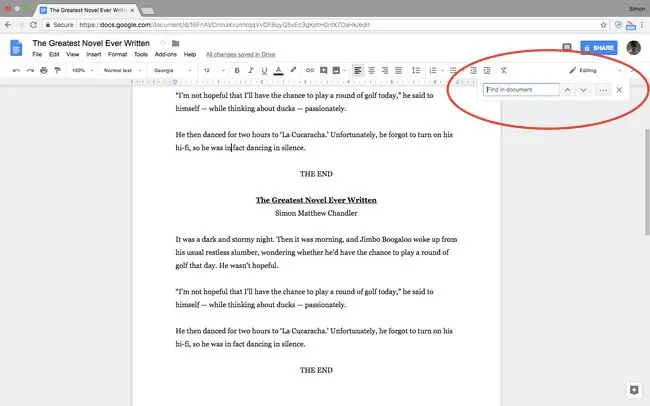
Sənədinizdə xüsusi sözlər və ya təriflər və ya səhv yazılar axtarırsınız? Budur sizə lazım olan Mac əmrləri.
Qeyd: bu qısayollardan bəziləri Google Sənədlər və Microsoft Word üçün fərqlidir, onların bəzən öz xüsusi düymə kombinasiyaları var (mövcud olduğu yerlərdə aşağıda qeyd olunur).
- Command + F: sənədinizdə xüsusi sözləri tapın
- Əmr + nöqtəli vergül (;): səhv yazılmış sözləri tapın. Qeyd: Google Sənəddə Command + apostrof (') düyməsini basmalısınız Word-də Alt + F7 düyməsini sıxmalısınız (baxmayaraq ki, F düymələri Sistem Tərcihləri > Klaviatura) bölməsinə keçməklə əvvəllər funksiya düymələri kimi aktiv edilib
- Command + Control + D: vurğulanmış sözün tərifini göstərin. Qeyd: Google Sənəddə Command + Shift + Y düymələrini sıxmalısınız.
- Command + Shift + iki nöqtə (:): Orfoqrafiya və Qrammatika pəncərəsini açın. Qeyd: bu qısayol Google Sənəddə mövcud deyil, Word üçün F7 düyməsini sıxmalısınız.
Budur, əməliyyatların geri qaytarılması və işinizin müəyyən hissələrinə keçid ilə bağlı bir neçə Mac klaviatura qısayolları:
- Əmr + Z: əvvəlki əməliyyatı geri qaytar
- Command + Shift + Z: əvvəllər ləğv edilmiş əməliyyatı yenidən edin
- Fn + Sol/Sağ Ox: sənədin əvvəlinə/sonuna keçin
- Command + Yuxarı/Aşağı Ox: kursoru sənədin əvvəlinə/sonuna köçürün. Qeyd: Microsoft Word-də mövcud deyil
- Əmr + Sol/Sağ Ox: kursoru sətrin əvvəlinə/sonuna köçürün
Və nəhayət, yazı sessiyasını bitirmisinizsə, burada yeni sənədlərin saxlanması, çapı və açılması ilə məşğul olan üç Apple qısayolu var:
- Command + S: sənədinizi yadda saxlayın (yazarkən belə bunu tez-tez edin)
- Command + O: Mac-da saxlanılan sənədi açın
- Əmr + P: sənədinizi çap edin
Mac Klaviatura Qısayolları: Veb Səhifələrdə və Proqramlarda Naviqasiya
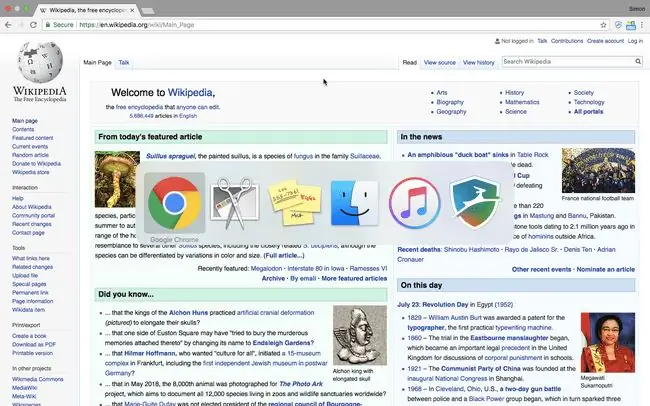
Sənədlər və hesabatlar yazmaq bir şeydir, lakin ən yaxşı Mac qısayollarının heç bir siyahısı veb səhifələr və proqramlar arasında hərəkət etmək üçün istifadə edilə bilən əmrləri təfərrüatlandırmadan tamamlanmaz. Məqalə yazmaq üçün lazım olan araşdırma və oxuma işləri apararkən və ya işinizi bitirməyinizə kömək edəcək əlavə proqramlar açarkən faydalı olan qısayol növləri bunlardır.
Qeyd etmək lazımdır ki, bu qısayollar bütün əsas brauzerlərlə işləyir (məsələn, Chrome, Safari, Firefox).
- Command + T: brauzerinizdə yeni tab açın
- Command + Shift + T: son bağladığınız tabı yenidən açın (təsadüfən tabı bağlasanız əladır)
- Command + N: yeni pəncərə açın
- Command + W: cari pəncərəni bağlayın
- Command + Shift + W: istifadə etdiyiniz proqramın bütün pəncərələrini bağlayın (məsələn, veb brauzerdən istifadə edirsinizsə, bu qısayol hər pəncərəni bağlayacaq)
- Command + M: cari pəncərəni minimuma endirin
Mac Klaviatura Qısayolları: Faylların və Qovluqların İdarə Edilməsi
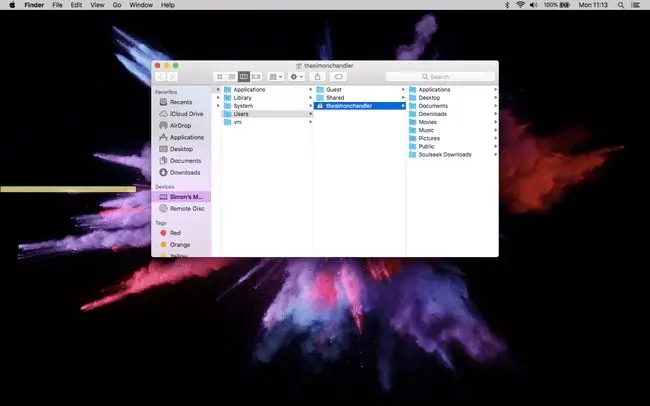
Mac-da çoxlu esse və sənədləri saxlayırsınızsa, onları daha tapıla bilən etmək üçün onları xüsusi qovluqlarda saxlamaq istəyə bilərsiniz. Qovluqlara aid olan Mac qısayolları toplusudur:
- Command + Shift + N: Finder proqramında yeni qovluq yaradın
- Command + Shift + D: İş masası qovluğunu açın (Finder-də olduqda)
- Command + Seçim + L: Endirmələr qovluğunu açın (Finderdə olduqda)
- Command + Shift + O: Sənədlər qovluğunu açın (Finder-də olduqda)
- Command + Shift + G: Qovluğa Get pəncərəsini açın (Finder-də olduqda), bu, adını yazmaqla xüsusi qovluğu tapmağa imkan verir
- Command + Shift + H: istifadəçinin Əsas qovluğunu açın (Finder-də olduqda)
- Command + Shift + F: Bütün Fayllarımı açın
Mac Klaviatura Qısayolları: Lazımlı Sistem Qısayolları
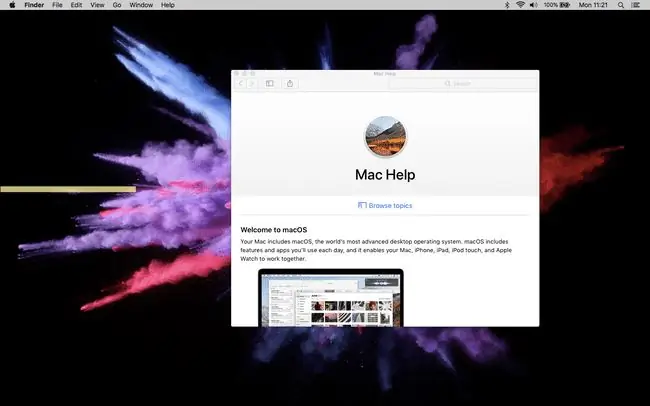
Aşağıdakı Mac əmrlərinin heç biri xüsusi olaraq sənədlərin yazılması və ya işinizin idarə edilməsi ilə bağlı olmasa da, onların hamısı bu və ya digər şəkildə vaxta qənaət edir:
- Command + Shift + Sual işarəsi (?): istifadə etdiyiniz tətbiqin Yardım menyusunu açın
- Seçim + Shift + Səsi Yuxarı/Aşağı: səsi daha kiçik artımlarla tənzimləyin
- Command + Shift + Delete: Mac-ın Zibil qutusunu boş altın. Təsdiq etmədən zibil qutusunu boş altmaq üçün Option + Shift + Command + Delete düymələrinə basın
- Command + Shift + 3: bütün ekranınızın skrinşotunu çəkin. Qismən skrinşot çəkmək üçün Command + Shift + 4 basın
- Command + Mousepad klik: sağ klik
- Command + Option + Esc: tətbiqi çıxmağa məcbur etmək üçün menyu açır
- Command + Tab: proqram dəyişdiricisini açın. Əmri basıb saxlayın və proqramlar arasında hərəkət etmək üçün Tab düyməsini təkrar basın. Seçimi təsdiqləmək üçün hər iki düyməni buraxın
- Command + Space bar: Spotlight axtarış panelini açın
FAQ
Tətbiqdə bütün mövcud Mac qısayollarını necə görə bilərəm?
Mac-lar bu imkanla təchiz olunmur, lakin CheatSheet adlı lazımlı proqram təmin edir. CheatSheet-i endirib quraşdırdıqdan sonra istənilən proqramı açın və həmin tətbiq üçün bütün aktiv qısayolların siyahısını görmək üçün Command düyməsini basıb saxlayın.
Mac-da tətbiq üçün qısayolları necə yarada bilərəm?
Tətbiq qısayolu yaratmaq üçün Apple loqosu seçin > Sistem Tərcihləri > Klaviatura > Qısayollar Sol paneldə Tətbiq Qısayolu seçin, sonra Əlavə () seçin +) seçin və menyudan proqram (və ya bütün proqramlar) seçin. Açılan pəncərədə qısayolu adlandırın və onun üçün dəqiq klaviatura kombinasiyasını daxil edin, sonra Əlavə (+) seçin.






